- 在线时间
- 0 小时
- 最后登录
- 2007-9-23
- 注册时间
- 2004-9-10
- 听众数
- 3
- 收听数
- 0
- 能力
- 0 分
- 体力
- 9975 点
- 威望
- 7 点
- 阅读权限
- 150
- 积分
- 4048
- 相册
- 0
- 日志
- 0
- 记录
- 0
- 帖子
- 1893
- 主题
- 823
- 精华
- 2
- 分享
- 0
- 好友
- 0
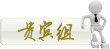
我的地盘我做主
该用户从未签到


 |
< >我们知道 ,GIF 类型的图像格式支持透明显示 , 而 BMP 类型的图像格式不支持透明显示。在 Microsoft 照片编辑器中位图若以设置成透明色方式存储 , 则提示出错。然而 , 在 C++ Builder 中 , 却可以轻而易举地显示透明位图。透明位图与透明 GIF 图像相比有一个很大的优点 , 即 :GIF 图像格式最大支持 256 种颜色 , 位图却可以支持真彩色。 </P> >我们知道 ,GIF 类型的图像格式支持透明显示 , 而 BMP 类型的图像格式不支持透明显示。在 Microsoft 照片编辑器中位图若以设置成透明色方式存储 , 则提示出错。然而 , 在 C++ Builder 中 , 却可以轻而易举地显示透明位图。透明位图与透明 GIF 图像相比有一个很大的优点 , 即 :GIF 图像格式最大支持 256 种颜色 , 位图却可以支持真彩色。 </P>
, h: \, q) v5 A4 |< >在 C++ Builder 中显示透明位图有好几种方法 : </P>! h) `* T2 f- L: ~- e% j( Q >在 C++ Builder 中显示透明位图有好几种方法 : </P>! h) `* T2 f- L: ~- e% j( Q
< >1. 采用 TImage 组件。 </P>/ O+ T( T$ H$ q1 V >1. 采用 TImage 组件。 </P>/ O+ T( T$ H$ q1 V
< >下面 , 我们制作一幅飞机凌空飞过蓝天的简单动画。因为移动的飞机是用透明位图显示的 , 所以看起来挺逼真的。 </P> >下面 , 我们制作一幅飞机凌空飞过蓝天的简单动画。因为移动的飞机是用透明位图显示的 , 所以看起来挺逼真的。 </P>
3 ]# k+ h4 K# {3 _( U9 c* ^< >(1) 在 C++ Builder 下激活菜单 "File/New Application" 创建一个新工程 , 窗体单元以文件 planemain.cpp 存盘 , 工程文件以 plane.cpp 存盘。 </P>2 a- I! X* B7 K% w: S: w( M# k! ~ >(1) 在 C++ Builder 下激活菜单 "File/New Application" 创建一个新工程 , 窗体单元以文件 planemain.cpp 存盘 , 工程文件以 plane.cpp 存盘。 </P>2 a- I! X* B7 K% w: S: w( M# k! ~
< >(2) 在 Form1 窗体上新增一个 TButton 组件 Button1, 新增一个 TTimer 组件 Timer1, 新增三个 TImage 组件 Image1 、 Image2 和 Image3, 新增一个 TLabel 。 </P>8 g: V8 J# p1 L T8 T p9 e0 C* u >(2) 在 Form1 窗体上新增一个 TButton 组件 Button1, 新增一个 TTimer 组件 Timer1, 新增三个 TImage 组件 Image1 、 Image2 和 Image3, 新增一个 TLabel 。 </P>8 g: V8 J# p1 L T8 T p9 e0 C* u
< >(3) 在窗体上双击 Image1, 调入蓝天的位图 BlueSky.bmp, 设置其 Transpartant 属性为 false, 即为不透明 , 作为背景 ; 双击 Image2, 调入飞机的位图 Plane.bmp, 设置其 Transparent 属性为 true, 即为透明 ,Autosize 属性为 true, 把 Image2 放在 Image1 上面。此时可以看出 , 飞机已经融入蓝天中。作为对比 , 双击 Image3, 调入飞机的位图 Plane.bmp, 设置其 Transparent 属性为 false, 即为不透明 ,Autosize 属性为 true 。设置 Label1 的 Caption 属性为 " 源位图 " 。设置 Button1 的 Caption 属性为 " 开始 " 。设置 Timer1 的 Enabled 属性为 false,Interval 属性为 100( 决定飞机飞行的快慢 , 可调整 ) 。 </P> I7 s, `, w& D, l >(3) 在窗体上双击 Image1, 调入蓝天的位图 BlueSky.bmp, 设置其 Transpartant 属性为 false, 即为不透明 , 作为背景 ; 双击 Image2, 调入飞机的位图 Plane.bmp, 设置其 Transparent 属性为 true, 即为透明 ,Autosize 属性为 true, 把 Image2 放在 Image1 上面。此时可以看出 , 飞机已经融入蓝天中。作为对比 , 双击 Image3, 调入飞机的位图 Plane.bmp, 设置其 Transparent 属性为 false, 即为不透明 ,Autosize 属性为 true 。设置 Label1 的 Caption 属性为 " 源位图 " 。设置 Button1 的 Caption 属性为 " 开始 " 。设置 Timer1 的 Enabled 属性为 false,Interval 属性为 100( 决定飞机飞行的快慢 , 可调整 ) 。 </P> I7 s, `, w& D, l
< >(4) Timer1 的 OnTimer 事件控制飞机的移动 , 代码如下 : </P> >(4) Timer1 的 OnTimer 事件控制飞机的移动 , 代码如下 : </P>
4 ?. \; L6 O( n6 a1 ^8 ]6 T3 h< >void __fastcall TForm1::Timer1Timer(TObject *Sender) </P> >void __fastcall TForm1::Timer1Timer(TObject *Sender) </P>
( B: W) X8 _/ J _) a- C! P< >{Image2->Left=Image2->Left+1;} </P>, d& P$ ]% Z, Z2 O3 s" t d >{Image2->Left=Image2->Left+1;} </P>, d& P$ ]% Z, Z2 O3 s" t d
< >Button1 的 OnClick 事件启动飞机 , 代码如下 : </P> >Button1 的 OnClick 事件启动飞机 , 代码如下 : </P>
! I% {2 T( r' N< >void __fastcall TForm1::Button1Click(TObject *Sender) </P> >void __fastcall TForm1::Button1Click(TObject *Sender) </P>
4 ~2 |: z" j& I. \3 s- d& T< >{Timer1->Enabled=true;} </P>* x8 z0 \% z8 \! J5 s >{Timer1->Enabled=true;} </P>* x8 z0 \% z8 \! J5 s
< >下图是程序的运行结果 : </P> >下图是程序的运行结果 : </P>
' o) x! g# r( I* w: N) s6 Z< >图 1 </P> >图 1 </P>
) o. S+ Q* V. z< >2. 直接从文件中调入位图 , 然后画在屏幕上。这种方法灵活 , 且占用内存少。继续上面的程序设计 : </P> >2. 直接从文件中调入位图 , 然后画在屏幕上。这种方法灵活 , 且占用内存少。继续上面的程序设计 : </P>
8 K8 X6 z+ s. t) e- d9 L< >(1) 在窗体上新增一个 TButton 组件 Button2, 设置其 Caption 属性为 " 显示透明位图 " 。 </P>9 H8 l; q" c1 i% L- l: I >(1) 在窗体上新增一个 TButton 组件 Button2, 设置其 Caption 属性为 " 显示透明位图 " 。 </P>9 H8 l; q" c1 i% L- l: I
< >(2) Button2 的 OnClick 事件显示透明的位图 , 代码如下 : </P>9 ]0 m# Y! X( _% x0 p4 n2 ^ >(2) Button2 的 OnClick 事件显示透明的位图 , 代码如下 : </P>9 ]0 m# Y! X( _% x0 p4 n2 ^
< >void __fastcall TForm1::Button2Click(TObject *Sender) </P> >void __fastcall TForm1::Button2Click(TObject *Sender) </P>
$ j6 R2 y3 p% {< >// 单击 " 显示透明位图 " 按钮时进入 </P>/ J7 b1 c6 g) a5 U >// 单击 " 显示透明位图 " 按钮时进入 </P>/ J7 b1 c6 g) a5 U
< >{ </P> >{ </P>
$ o% W. o$ Z* A7 k f5 B< >Graphics::TBitmap *pBitmap=new Graphics::TBitmap(); </P>! ^4 O, g# D. @: _' Y >Graphics::TBitmap *pBitmap=new Graphics::TBitmap(); </P>! ^4 O, g# D. @: _' Y
< >try </P>3 Z: Y/ c# l0 I5 d( Y4 t >try </P>3 Z: Y/ c# l0 I5 d( Y4 t
< >{pBitmap->LoadFromFile(" >{pBitmap->LoadFromFile(" lane.bmp"); </P> lane.bmp"); </P>
0 {" S6 z! L! N+ f3 V4 e( d< >// 调入位图 </P>1 C E' |% G1 M& A/ T6 H( n >// 调入位图 </P>1 C E' |% G1 M& A/ T6 H( n
< >pBitmap->Transparent = true; // 设置透明属性 </P> >pBitmap->Transparent = true; // 设置透明属性 </P>
# Q+ y, U2 n$ M0 a Y7 `. N< >pBitmap->TransparentColor= </P> >pBitmap->TransparentColor= </P>
' P0 a+ P9 r$ S8 s6 y# ^- X< >pBitmap->Canvas-> >pBitmap->Canvas-> ixels[2][2]; </P>5 l0 s1 m6 Q# r p, \ ixels[2][2]; </P>5 l0 s1 m6 Q# r p, \
<P>// 从位图上取得要设置成的透明颜色 , 也可以直接给出 </P>' K) K7 r/ I" ?7 Y. Y
<P>Form1->Canvas->Draw(10,20,pBitmap); //AA </P>
0 D% W5 M7 U M<P>// 在窗体上显示透明位图 , 没有设置 TransparentMode </P>
4 n5 A$ P- p& `2 J% m. k# T<P>// 以位图 [2][2] 处的像素的颜色为透明色 </P>! x7 B/ Z1 k4 `: N
<P>pBitmap->TransparentMode = tmAuto; </P>
/ ?" o4 {" S$ F# h. R; Q7 g<P>// 设置透明模式 , tmAut TransparentColor 属性返回位 </P>
) E: q. V/ J/ t1 j9 u7 D" X<P>// 图最左下角像素的颜色 , 作为透明色 ; </P>
z+ U" ?( d; {( F9 c<P>// tmFixed: TransparentColor 属性返回位图上某一像素的颜色 , 作为透明色。 </P>
0 b* n/ |; Z8 `% \, N7 T0 m$ I6 v$ _& Q# l<P>Form1->Canvas->Draw(10,100,pBitmap); //BB </P>
8 V4 g! H% \- \* l9 e; A1 y<P>// 在窗体上显示透明位图 , 与 AA 行有所不同 </P>6 j$ Y3 d; u7 I/ L8 @3 I7 ~, Q0 U& D
<P>// 以位图最左下角的像素的颜色为透明色 </P>
) ?' q$ }+ T" D7 ]0 T2 u9 L<P>Image1->Canvas->Draw(30,20,pBitmap); </P>/ Z. p0 Y; |3 F3 S5 _
<P>// 在背景位图上显示透明位图 </P>; r2 V4 P4 a8 J( T- C2 n
<P>} </P>' i0 z5 l8 y$ e( m8 H
<P>catch (...) </P>
& p' t2 B/ @4 {0 f' p& V<P>{ </P>+ q; {; ^7 G: @! B
<P>ShowMessage(" 不能调入或显示位图 !"); </P>5 J6 p7 V8 i# g. X$ w3 d! Q' B# Q
<P>// 显示出错信息 </P>
# {4 s* Q( Q. ]: ?0 B6 L. p+ |1 C<P>} </P>
5 a/ t. i* h8 }1 F. ^8 |$ C8 S' H<P>delete pBitmap; // 删除对像 </P>1 u+ {- {/ ]0 B; a5 d" d% l0 Z
<P>} </P>
. c# e. G, A4 R k; D1 \<P>应用这种方法进行图像合成时 , 背景图像要求是位图 , 并且透明位图和背景位图的颜色位数要尽量保持一致 , 这样 , 位图的颜色才不会改变。 </P>& \& n$ [- r: ~7 \+ M
<P>另外 , 我们利用 TImageList 组件也可以显示透明图像 , 利用 TCanvas 类的 BrushCopy 方法可以实现被拷贝图像的部分透明。 </P>
" T9 ]: ^* L, t9 [ U# M<P>
0 g7 N8 b+ n; o3 m' J7 j1 p </P> |
zan
|
